Telegram tilbyr den praktiske funksjonen å opprette mapper for å bedre kunne organisere dine chatter. I denne veiledningen viser jeg deg trinnvis hvordan du oppretter mapper i Telegram og bruker dem på en hensiktsmessig måte. Uansett om du ønsker å sortere samtalene dine etter emner som kryptovalutaer eller viktige kontakter – med noen enkle trinn kan du tilpasse og strukturere Telegram-miljøet ditt.
Viktigste oppdagelser
- Å opprette mapper i Telegram hjelper deg med å sortere chatter og beholde oversikten.
- Mapper kan opprettes på smarttelefoner både for Android og iOS.
- Du kan legge til opptil 100 chatter i en mappe og angi ulike kriterier for utvelgelsen.
Trinn-for-trinn veiledning
For å opprette en mappe i Telegram, følg disse trinnene:
Først åpner du Telegram-appen på smarttelefonen din. Du finner symbolet i app-menyen din.
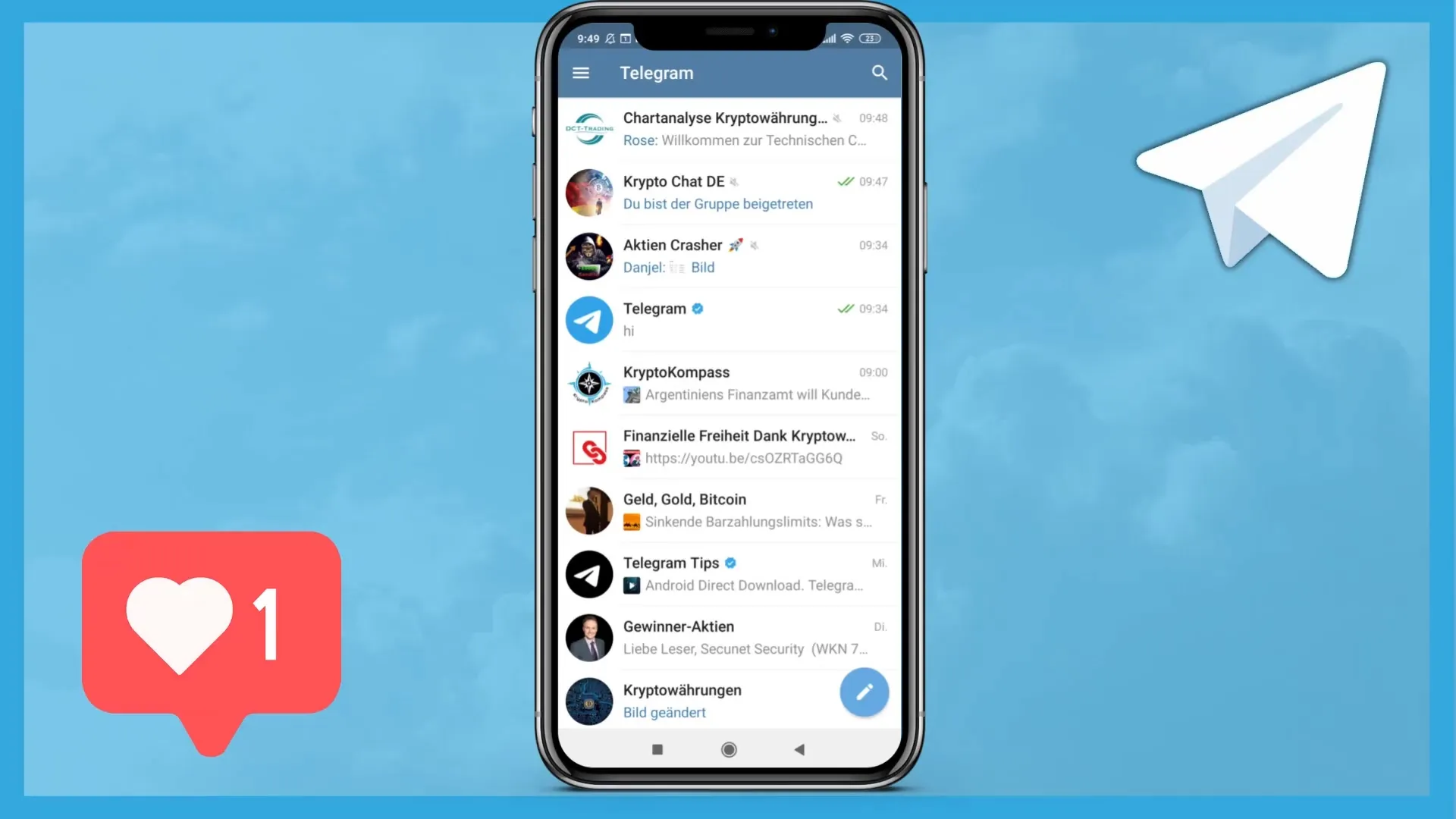
Når du har åpnet appen, ser du brukergrensesnittet med chattene dine. Finn menyikonet i øvre venstre hjørne; det vises som tre horisontale streker. Trykk på det for å åpne menyen.
I menyen leter du etter innstillinger. Bla nedover til du ser "Innstillinger" og trykk på det. Der finner du ulike alternativer som hjelper deg med å tilpasse Telegram-appen din.
I innstillingene blar du videre ned til du ser alternativet "Mapper". Trykk på det for å begynne å opprette en ny mappe.
Nå ser du muligheten til å opprette en ny mappe. Trykk på "Opprett ny mappe". En inntastingsboks åpnes, der du kan angi navnet på mappen din. Velg et passende navn som beskriver innholdet i mappen. I eksempelet bruker vi navnet "Kryptovalutaer".
Du har nå muligheten til å legge til forskjellige chatter i mappen din. Pass på at mappenavnet ikke er for langt, da du må følge en karaktergrense. I eksempelet er navnet "Kryptovalutaer" for langt, så vi forkorter det til "Krypto".
For å legge til chatter, klikk i det relevante feltet. Her kan du velge hvilke chatter du ønsker å flytte til "Krypto"-mappen. Du kan velge mellom forskjellige chattyper: alle kontakter, alle grupper, alle roboter og alle kanaler. Merk av for chattene du ønsker å legge til i denne mappen.
Når du har valgt ønskede chatter, klikker du på avmerket i nedre høyre hjørne av skjermen for å bekrefte valget ditt. Dermed har du vellykket tildelt chatter til den nye mappen.
Husk å lagre mappen. Trykk på "Lagre"-knappen som befinner seg i øvre høyre hjørne av menyen.
Du kan også opprette en annen mappe, for eksempel for å gruppere alle bortsett fra visse chatter. Velg på nytt "Opprett ny mappe" og kall mappen "Alle unntatt Krypto". I denne mappen kan du legge til alle grupper og roboter, men ekskludere en spesifikk chat, for eksempel aksjegruppene.
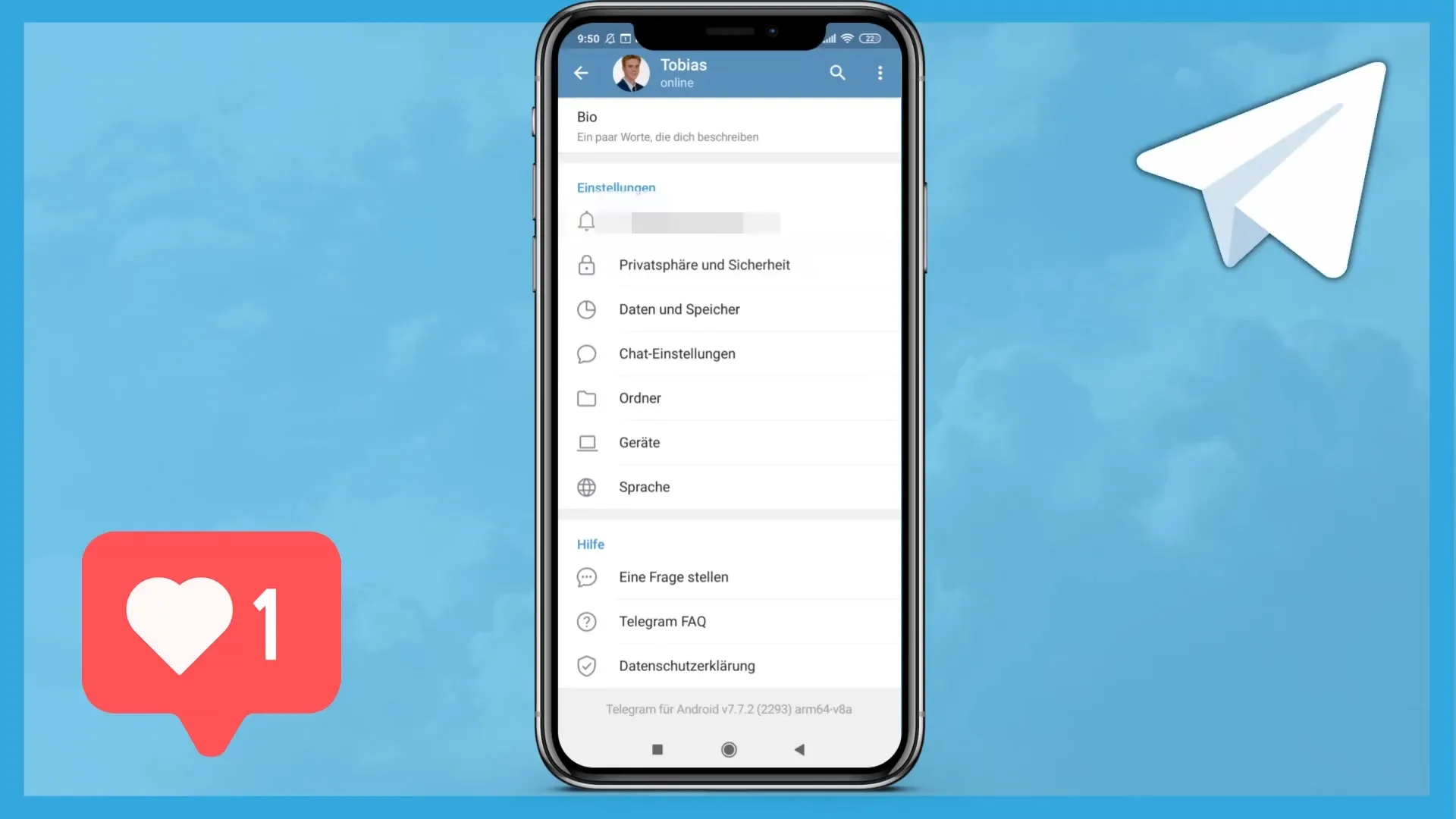
For å ekskludere en chat, velg alle ønskede chatter og gå deretter til alternativet "Ekskludert". Her kan du angi hvilken chat som ikke skal inkluderes i mappen.
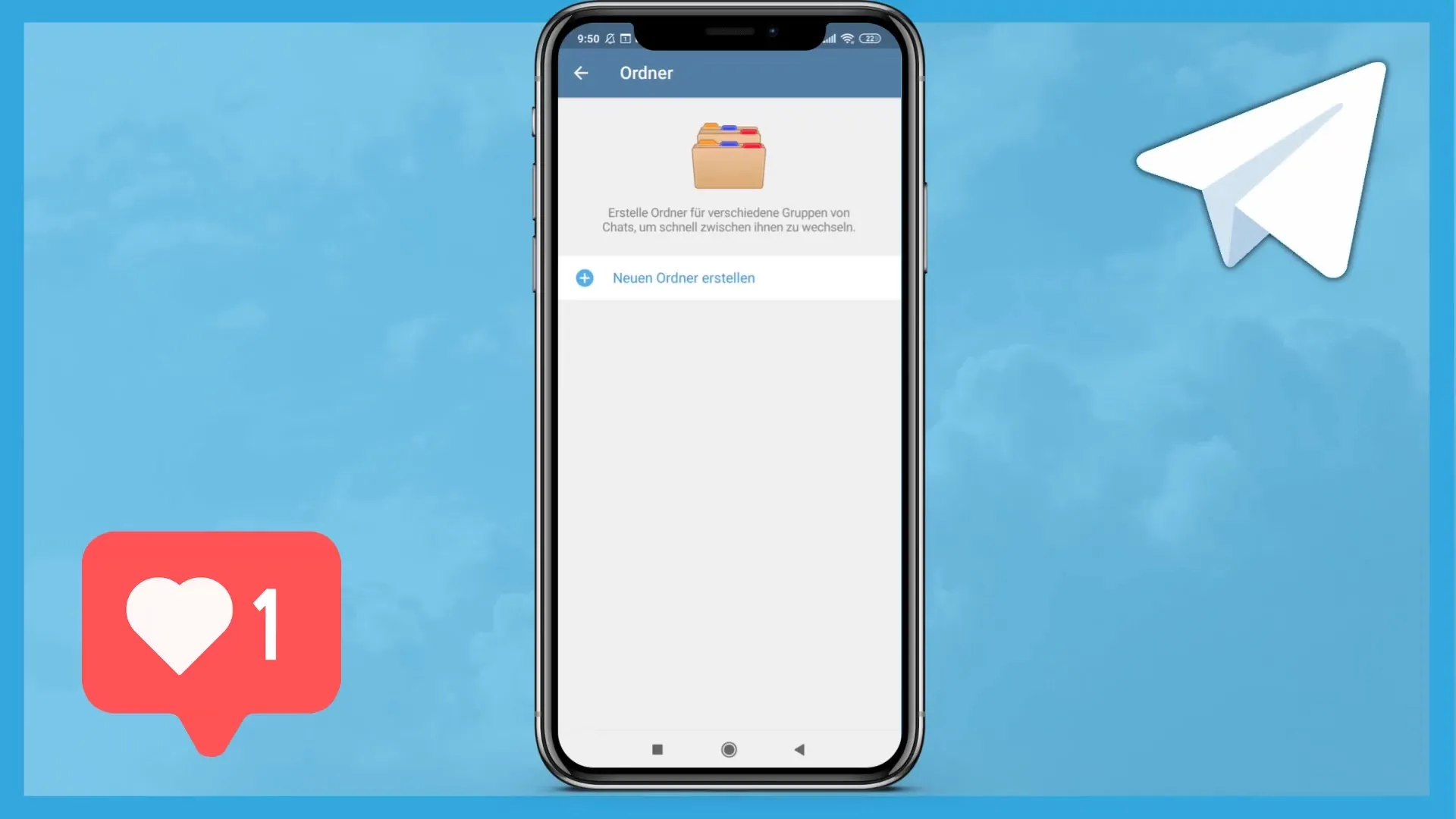
Når du har opprettet mappen, kan du endre rekkefølgen på dine mapper ved hjelp av de to linjene på siden. Trykk på de tre punktene til høyre for mappen for å se alternativene for redigering eller sletting.
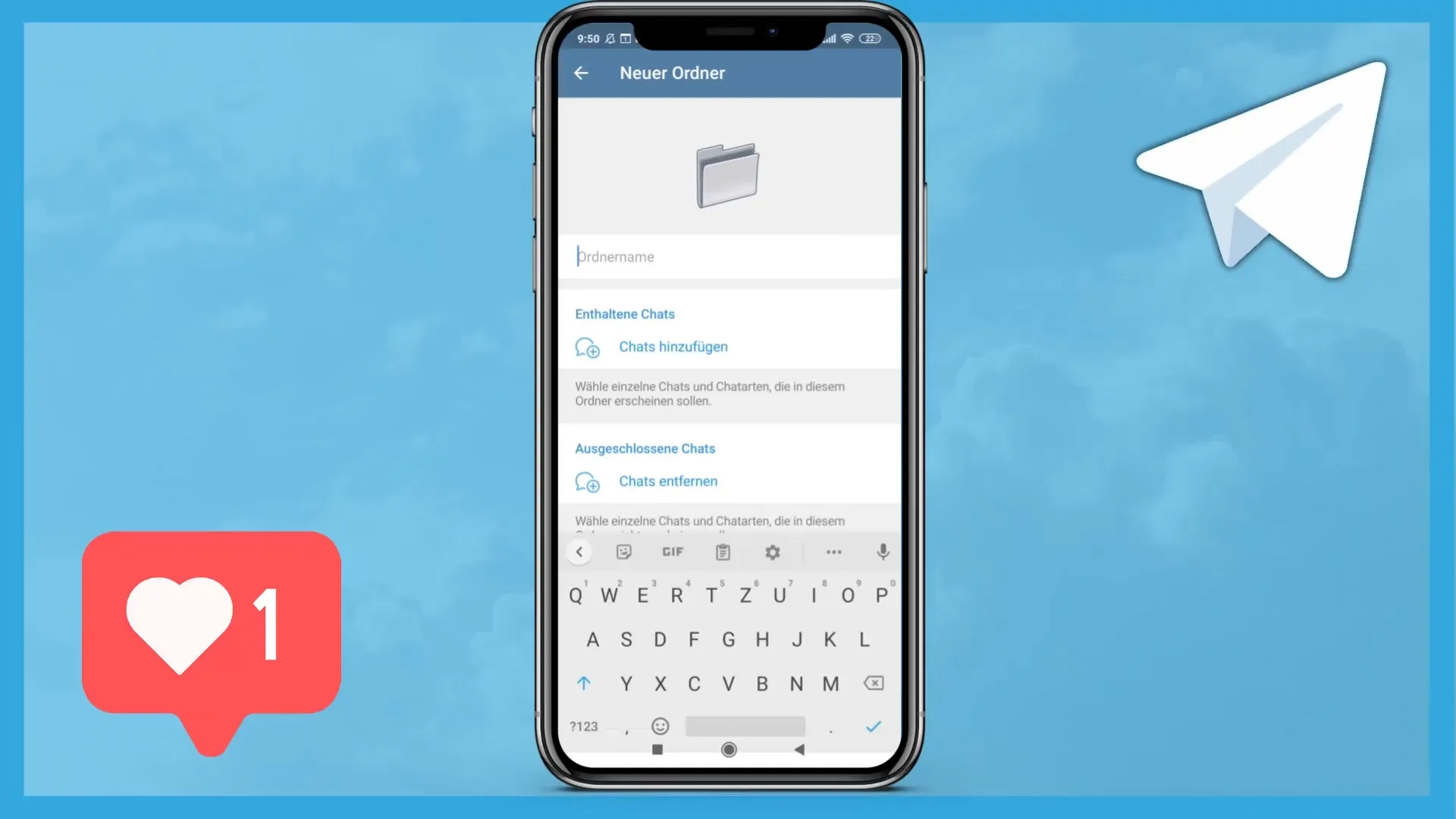
Nå skal du se en ny toppmappe i oversikten din. Der finner du alle mappene du har opprettet, for eksempel "Krypto"-mappen, der alle relevante chatter vises.
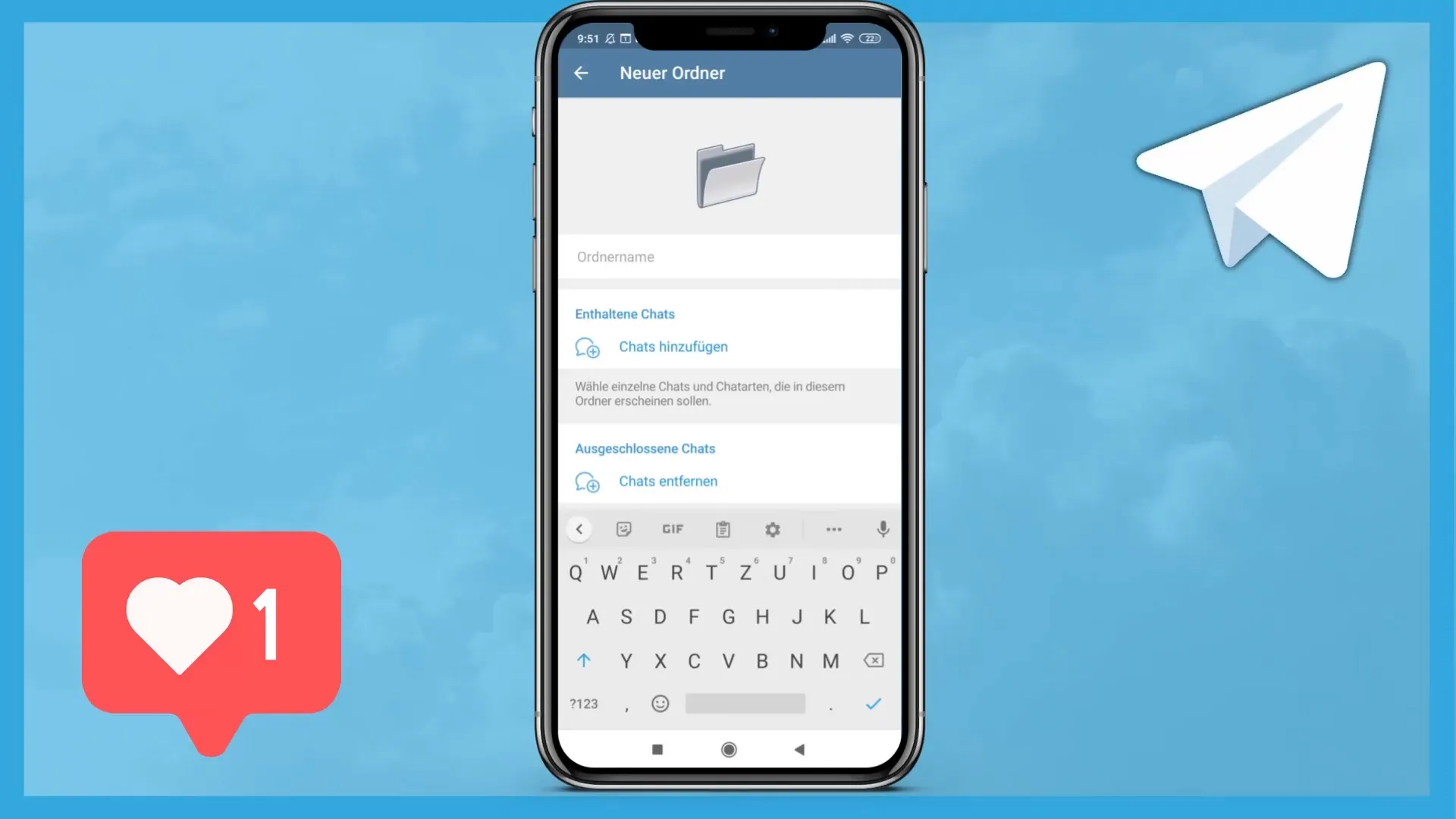
Å opprette mapper er en enkel, men effektiv måte å organisere chattene dine i Telegram på. Nå har du lagt grunnlaget for å sortere chatter bedre og beholde oversikten.
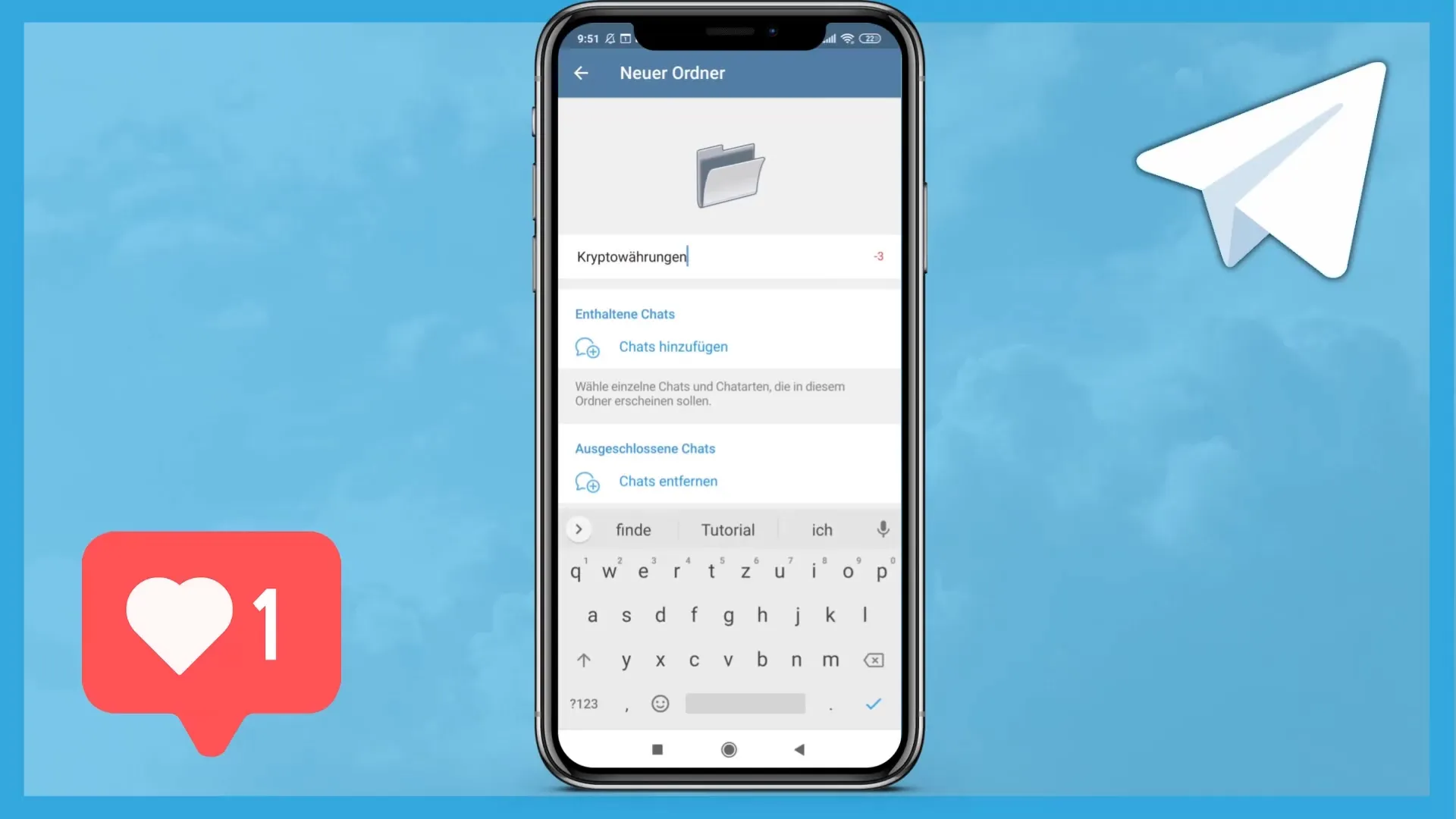
Sammendrag
I denne veiledningen har du lært hvordan du lager mapper i Telegram for å organisere samtaler. Ved å kunne legge til opptil 100 samtaler per mappe og definere eksklusjonskriterier, kan du enkelt samle kommunikasjonen din.
Ofte stilte spørsmål
Hvor mange samtaler kan jeg lagre i en mappe?Du kan lagre opptil 100 samtaler i en mappe.
Kan jeg opprette mapper på PCen i Telegram?Foreløpig kan du bare opprette mapper via den mobileappen på en smarttelefon.
Hvor mange mapper kan jeg maksimalt opprette?Appen har ingen spesifikk øvre grense for antall mapper du kan opprette.
Kan jeg redigere eller slette eksisterende mapper?Ja, du kan når som helst redigere eller slette eksisterende mapper ved å bruke alternativene i menyen.


